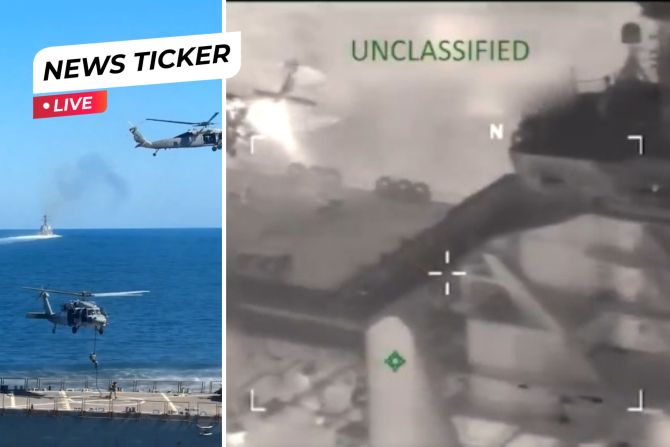Windows 11 von Ballast befreien
Unter Windows wird so einiges protokolliert, vorgeschlagen und beworben, was Nutzerinnen und Nutzer vielleicht gar nicht benötigen oder wollen. Aber das können Sie ändern.

Das Wichtigste in Kürze
- Microsoft sammelt in Windows 11 Daten zur Nutzung und Leistung, zeigt etwa auf dem Sperrbildschirm Werbung für eigene Dienste an oder mischt Internet-Treffer in lokale Suchen.
Nutzerinnen und Nutzer, die das nervt, können aber etwas dagegen tun, berichtet das Computermagazin «Chip» (Ausgabe 11/22). Dazu sind nur Änderungen in den Windows-Einstellungen sowie im Dateiexplorer notwendig:
1. Datenschutz und Sicherheit
Dieses Menü findet sich «Start/Einstellungen/Allgemein». Dort sollte man die Optionen «Apps die Anzeige personalisierter Werbung mithilfe meiner Werbe-ID gestatten» sowie «Vorgeschlagene Inhalte in der Einstellungs-App anzeigen» deaktivieren. Zudem gilt es, unter «Diagnose und Feedback» die Option «Optionale Diagnosedaten senden» auszuschalten.
Und man kann unter «Sucherberechtigungen» zum einen die Option «Suchhervorhebungen anzeigen» ausschalten. Das erspart einem ungewollte News oder Internet-Suchtreffer, wenn man über die Lupe unten links in der Taskleiste nur lokal auf dem Rechner nach Programmen oder Dateien suchen möchte.
Unter «Cloudinhalte durchsuchen» lassen sich Suchergebnisse weiter entschlacken, wenn man die Schalter bei «Microsoft-Konto» sowie «Gechäfts-, Schul- oder Unikonto» umlegt. Dadurch entfällt die Personalisierung der Suchergebnisse und eigene Daten aus anderen Microsoft-Diensten werden nicht mehr durchforstet.
2. Personalisierung
Unter diesem Punkt, zu dem man über «Start/Einstellungen» gelangt, wählt man «Ihren Bildschirm personalisieren» und dann entweder «Bild» oder «Diashow». Danach wird das Häkchen vor «Unterhaltung, Tipps, Tricks und mehr auf dem Sperrbildschirm anzeigen» entfernt.
3. Dateiexplorer
Man öffnet zuerst den Dateiexplorer, etwa mit der Tastenkombi «Windows+E», klickt dann auf die Schaltfläche mit den drei Punkten oben ganz rechts im Menüband, wechselt in den Reiter «Ansicht» und entfernt das Häkchen vor «Benachrichtigungen des Synchronisierungsanbieters anzeigen» und geht dann auf «Annehmen».